Sådan får du iPhone ud af gendannelsestilstand med lethed
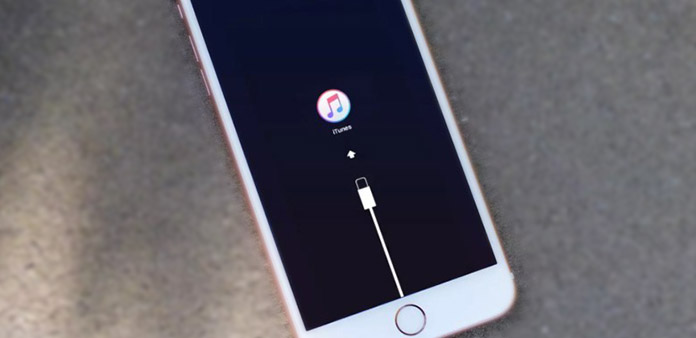
For iPhone-brugere kan din iPhone i genoprettelsesfunktion efter opdatering eller undertiden, når du prøver at jailbreak din iPhone, genoprette filer fra iTunes Backup og så videre. Du skal sparke din iPhone ud af gendannelsesmodus for at få det til at fungere normalt. Hvis du ikke ved, hvordan du gør det, skal du ikke bekymre dig. Denne artikel viser dig alle metoder til at hjælpe dig med at håndtere det.
Del 1: Få ud af genoprettelsesfunktionen manuelt
1. Hold tænd / sluk-knappen nede i ca. 15 sekunder, så slukker din iPhone
2. Tryk på tænd / sluk-knappen for at genstarte iPhone
Del 2: Den generelle måde at få iPhone ud af gendannelsestilstand, bruger iTunes
Hvis din iPhone "Home" -knap blev brudt, kan du få iPhone ude af gendannelsestilstand med iTunes.
1. Slut din iPhone til din computer ved hjælp af et USB-kabel
2. Åbn iTunes, og sørg for, at din telefon er korrekt forbundet og er i genoprettelsesfunktion. Og iTunes skal vise dig en besked og skal genoprettes.
Tip! Du har installeret den nyeste iTunes på din computer.
Del 3: Få iPhone uden genoprettelsesfunktion uden iTunes
Eksisterende iPhone Recovery Mode med iTunes, vil du tabe alt indhold og indstillinger på iPhone, hvis du ikke har sikkerhedskopieret din iPhone med iTunes. Hvordan får man adgang til genoprettelsesmodus på en sikker og nem måde? Faktisk er der en effektiv løsning til at hjælpe dig med at løse dette problem uden at miste data.
For at få iPhone ud af genoprettelsesfunktionen uden at genoprette, har du brug for hjælp fra Tipard iOS Data Recovery. Det kan reparere iPhone i genoprettelsestilstandsproblem for enhver iOS-enhed og genoprette tabte / slette fotos, meddelelser, kontakter, noter og andet indhold på dine iOS-enheder.
1. Kør iOS Data Recovery
Efter installation og kørsel af denne bedste iOS Data Recovery, og tilslut din iPhone til computer. Softwaren vil registrere din enhed i unormal tilstand og bede dig om at "Genstarte enheden" for at vende tilbage til normal tilstand.

2. Klik på "Genstart" for at få din iPhone
Når du har genstartet din iPhone, kan du fortsætte med at bruge den til at gendanne dine tabte data fra iPhone eller hente data fra iTunes / iCloud Backup.
Del 4: Sådan gendannes slettede data på din iPhone
Når du har fået din iPhone ud af genoprettelsesfunktionen, kan du miste de vigtige iPhone-data. Tipard iOS Data Recovery er designet til at gendanne beskeder, fotos, noter, kontakter, videoer og andre filer fra iPhone, iPad, iPod, iTunes Backup og iCloud Backup.
1. Gendan iPhone
Gå tilbage til hovedgrænsefladen og vælg "Gendan fra iOS-enhed", klik på "Start scan" for at scanne din iPhone.

Tip! Hvis du er iPhone 4 / 3GS-brugere, skal du downloade et plug-in ved at klikke på Download-knappen på vinduet, når din iPhone er tilbage til normal. Følg derefter trinene herunder for at scanne din iPhone:
1. Hold din iPhone og klik på "Start" knappen.
2. Tryk på knapperne "Power" og "Home" samtidigt i 10 sekunder.
3. Efter 10 sekunder, slip "Power" knappen, men hold den "Home" knappen nede i yderligere 15 sekunder.
2. Forhåndsvisning og gendannelse af de tabte data fra din iPhone
Når scanningen er fuldført, kan du forhåndsvise alle data (findes og tabt) i venstre liste, herunder Kontakter, SMS, Videoer, Billeder, Noter og meget mere. Det klare og intuitive eksempelvindue vil hjælpe dig med at finde de data, du har brug for, til at genoprette meget lettere, og du kan forhåndsvise de detaljerede kontakter, SMS, fotos, videoer og meget mere.

3. Begynd at genoprette
Kontroller, hvad du vil gendanne, og klik på "Gendan" knappen nederst i grænsefladen.

- 1. Den bedste måde at få din iPhone ud af genopretningstilstand
- 2. Gendan tabt / slettet besked, fotos, noter og andre data fra iPhone
- 3. Hent iPhone-data fra iTunes Backup og iCloud Backup
- 4. Support alle modeller af iOS-enheder, herunder iPhone SE, iPhone 6 / 6 plus / 6 / 6 plus / 5 / 5 / 5c / 4 / 4, iPad Pro, iPad / 2, iPad mini / 2 / 3 / 4, iPod Tryk på og den seneste iOS 9.3.
Sådan får du iPhone ud af gendannelsestilstand med lethed







